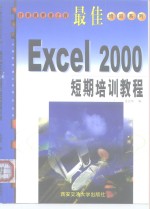
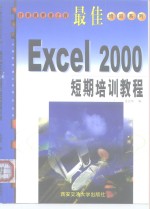
最佳Excel 2000短期培训教程PDF电子书下载
- 电子书积分:9 积分如何计算积分?
- 作 者:张亚荣编
- 出 版 社:西安:西安交通大学出版社
- 出版年份:2000
- ISBN:7560512011
- 页数:174 页
第1章 初识Excel 2000 2
1.1 Excel 2000的启动 2
1.1.1启动Excel 2000 2
第1章 初识Excel 2000 2
1.1 Excel 2000的启动 2
1.1.1启动Excel 2000 2
1.1.2 退出Excel 2000 3
1.1.2 退出Excel 2000 3
1.2 Excel 2000的桌面窗口 4
1.2 Excel 2000的桌面窗口 4
1.3.1 显示或隐藏工具栏 5
1.3.1 显示或隐藏工具栏 5
1.3 Excel 2000的工具栏浏览 5
1.3 Excel 2000的工具栏浏览 5
1.3.2 移动工具栏 6
1.3.2 移动工具栏 6
1.3.3 自定义工具栏 7
1.3.3 自定义工具栏 7
1.3.4 恢复缺省的工具栏 9
1.3.4 恢复缺省的工具栏 9
1.4.1 使用Office助手 10
1.4 获得帮助 10
1.4.1 使用Office助手 10
1.4 获得帮助 10
1.4.2 使用“帮助” 11
1.4.3 使用“这是什么 11
1.4.2 使用“帮助” 11
1.4.3 使用“这是什么 11
第2章Excel 2000文件操作 14
2.1 创建一个新的工作簿 14
第2章Excel 2000文件操作 14
2.1 创建一个新的工作簿 14
2.2 打开一个已有的工作簿 15
2.2 打开一个已有的工作簿 15
2.3 保存工作簿 17
2.3 保存工作簿 17
3.1 管理工作表 19
3.1.1 设置工作簿页数 19
第3章 使用工作表、工作簿 19
3.1 管理工作表 19
3.1.1 设置工作簿页数 19
第3章 使用工作表、工作簿 19
3.1.2选定工作表 20
3.1.2选定工作表 20
3.1.4 删除工作表 22
3.1.4 删除工作表 22
3.1.3 重命名工作表 22
3.1.3 重命名工作表 22
3.1.5 插入工作表 23
3.1.5 插入工作表 23
3.1.6 移动工作表 24
3.1.6 移动工作表 24
3.1.7 复制工作表 25
3.1.7 复制工作表 25
3.2 保护工作表、工作簿 26
3.2.1 “隐藏”的使用 26
3.2 保护工作表、工作簿 26
3.2.1 “隐藏”的使用 26
3.2.2 “保护”工具的使用 30
3.2.2 “保护”工具的使用 30
3.2.3 保存时“选项”的使用 34
3.2.3 保存时“选项”的使用 34
3.3 美化工作表 38
3.3.1 设置对齐方式 38
3.3.1 设置对齐方式 38
3.3 美化工作表 38
3.3.2 更改文本的大小、字体、颜色 45
3.3.2 更改文本的大小、字体、颜色 45
3.3.3 设置边框格式 46
3.3.3 设置边框格式 46
3.3.4 单元格网格线颜色的更改 47
3.3.4 单元格网格线颜色的更改 47
3.3.5 使用背景色、底纹图案 49
3.3.5 使用背景色、底纹图案 49
3.3.6 单元格样式 52
3.3.6 单元格样式 52
3.3.7 使用自动套用格式 53
3.3.7 使用自动套用格式 53
4.1.1 输入数字、文本、时间和日期 56
4.1 输入数据 56
第4章 编辑数据 56
4.1.1 输入数字、文本、时间和日期 56
4.1 输入数据 56
第4章 编辑数据 56
4.1.2 输入批注 59
4.1.2 输入批注 59
4.1.3 快速输入技巧 61
4.1.3 快速输入技巧 61
4.1.4 更改数据输入和编辑选项 65
4.1.4 更改数据输入和编辑选项 65
4.2.1 使用“格式”工具栏格式化数字 67
4.2 格式化数据 67
4.2.1 使用“格式”工具栏格式化数字 67
4.2 格式化数据 67
4.2.2 使用“格式”菜单格式化数字 68
4.2.2 使用“格式”菜单格式化数字 68
4.2.3 使用条件格式 69
4.2.3 使用条件格式 69
4.3.1 使用鼠标建立序列 71
4.3 构造数据序列 71
4.3.1 使用鼠标建立序列 71
4.3 构造数据序列 71
4.3.3 使用快捷菜单建立序列 72
4.3.2 使用“序列”对话 72
4.3.2 使用“序列”对话 72
4.3.3 使用快捷菜单建立序列 72
4.3.4 建立自定义自动填充序列 73
4.3.4 建立自定义自动填充序列 73
4.4.1 移动单元格中的数据 75
4.4.1 移动单元格中的数据 75
4.4 移动、复制、插入数据 75
4.4 移动、复制、插入数据 75
4.4.2 复制单元格中的数据 79
4.4.2 复制单元格中的数据 79
4.4.3 插入单元格、行、列 87
4.4.3 插入单元格、行、列 87
4.5.1 查找、替换文字或数字 91
4.5 查找、替换数据 91
4.5.1 查找、替换文字或数字 91
4.5 查找、替换数据 91
4.5.2 使用“筛选”功能 92
4.5.2 使用“筛选”功能 92
第5章 分析数据 94
5.1 数据排序 94
第5章 分析数据 94
5.1 数据排序 94
5.2 分类汇总 95
5.2 分类汇总 95
第6章 公式与函数 99
第6章 公式与函数 99
6.1 输入公式 99
6.1 输入公式 99
6.2.1 编辑公式 100
6.2 编辑公式 100
6.2.1 编辑公式 100
6.2 编辑公式 100
6.2.2 移动或复制公式 101
6.2.2 移动或复制公式 101
6.2.3 用计算结果替换整个公式或部分内容 102
6.2.3 用计算结果替换整个公式或部分内容 102
6.2.4 删除公式 103
6.2.4 删除公式 103
6.3 使用函数 104
6.3.1 手工输入函数 104
6.3.1 手工输入函数 104
6.3 使用函数 104
6.3.2 使用公式选项板输入函数 105
6.3.2 使用公式选项板输入函数 105
6.3.3 工作表中的快速计算 106
6.3.3 工作表中的快速计算 106
6.3.4 “粘贴函数”按钮的使用 108
6.3.4 “粘贴函数”按钮的使用 108
7.1 创建、删除数据透视表 110
第7章 数据透视表 110
7.1.1 创建数据透视表 110
7.1 创建、删除数据透视表 110
第7章 数据透视表 110
7.1.1 创建数据透视表 110
7.1.2 删除数据透视表 112
7.1.2 删除数据透视表 112
7.2.1 更改布局 113
7.2.1 更改布局 113
7.2 更改布局、设置格式 113
7.2 更改布局、设置格式 113
7.2.2 设置格式 114
7.2.2 设置格式 114
8.1 图表的类型 117
8.1.1 柱形图 117
8.1.1 柱形图 117
第8章 创建图表 117
8.1 图表的类型 117
第8章 创建图表 117
8.1.2 条形图 118
8.1.3 折线图 118
8.1.2 条形图 118
8.1.3 折线图 118
8.1.6 圆环图 119
8.1.4 面积图 119
8.1.5 饼图 119
8.1.6 圆环图 119
8.1.4 面积图 119
8.1.5 饼图 119
8.1.7 圆锥、圆柱、棱锥图 120
8.1.8 XY(散点)图 120
8.1.8 XY(散点)图 120
8.1.7 圆锥、圆柱、棱锥图 120
8.1.9 雷达图 121
8.1.10 股价图 121
8.1.11 曲面图 121
8.1.10 股价图 121
8.1.11 曲面图 121
8.1.9 雷达图 121
8.2 创建图表 122
8.2.1 一步创建默认图表 122
8.2 创建图表 122
8.1.12 气泡图 122
8.2.1 一步创建默认图表 122
8.1.12 气泡图 122
8.2.2 用图表向导创建图表 125
8.2.2 用图表向导创建图表 125
8.3 设置格式 128
8.3 设置格式 128
8.3.1 格式设置 129
8.3.1 格式设置 129
8.3.2 图表缩放和移动 130
8.3.2 图表缩放和移动 130
8.4.1 选定另一种图表类型 131
8.4 改变图表类型 131
8.4.1 选定另一种图表类型 131
8.4 改变图表类型 131
8.4.2 自定义图表类型 132
8.4.2 自定义图表类型 132
第9章 绘制图形 136
9.1 插入图片 136
9.1 插入图片 136
第9章 绘制图形 136
9.1.1 插入剪贴画 136
9.1.1 插入剪贴画 136
9.1.2 插入图片文件 137
9.1.2 插入图片文件 137
9.2 绘制图形 138
9.2 绘制图形 138
9.2.1 显示、隐藏“绘图”工具栏 139
9.2.2 添加简单形状 139
9.2.2 添加简单形状 139
9.2.1 显示、隐藏“绘图”工具栏 139
9.2.3 添加“自选图形” 140
9.2.3 添加“自选图形” 140
9.2.4 添加文本 141
9.2.4 添加文本 141
9.2.5 用“文本框”工具添加文本 142
9.2.5 用“文本框”工具添加文本 142
9.2.7 添加艺术文字效果 143
9.2.6 在“自选图形”中添加文本 143
9.2.6 在“自选图形”中添加文本 143
9.2.7 添加艺术文字效果 143
第10章 超级链接 147
10.1 创建超级链接 147
10.1.1 将单元格文本创建为超级链接 147
10.1.1 将单元格文本创建为超级链接 147
10.1 创建超级链接 147
第10章 超级链接 147
10.1.2 将图形创建为超级链接 149
10.1.2 将图形创建为超级链接 149
10.2 修改超级链接 151
10.2 修改超级链接 151
10.3 删除超级链接 152
10.3 删除超级链接 152
第11章 打印 155
11.1 页面设置 155
11.1 页面设置 155
第11章 打印 155
11.2 打印预览 157
11.2 打印预览 157
11.3 打印工作表 158
附录1 Excel 概念、术语入门 158
附录2 疑难解答 158
附录2 疑难解答 158
附录1 Excel 概念、术语入门 158
11.3 打印工作表 158
- 《高级英语阅读与听说教程》刘秀梅编著 2019
- 《看图自学吉他弹唱教程》陈飞编著 2019
- 《激光加工实训技能指导理实一体化教程 下》王秀军,徐永红主编;刘波,刘克生副主编 2017
- 《AutoCAD 2019 循序渐进教程》雷焕平,吴昌松,陈兴奎主编 2019
- 《少儿电子琴入门教程 双色图解版》灌木文化 2019
- 《Photoshop CC 2018基础教程》温培利,付华编著 2019
- 《党员干部理论学习培训教材 理论热点问题党员干部学习辅导》(中国)胡磊 2018
- 《剑桥国际英语写作教程 段落写作》(美)吉尔·辛格尔顿(Jill Shingleton)编著 2019
- 《英语自学进阶教程全6册 3》爱尔兰迪尔德丽出版社著 2019
- 《雅马哈管乐队训练教程 降E调单簧管 分谱》Japan Band Clinic委员会 2019
- 《大提琴考级曲集 2018版 上 启蒙级-第七级》林应荣编 2018
- 《教师教育系列教材 心理学原理与应用 第2版 视频版》郑红,倪嘉波,刘亨荣编;陈冬梅责编 2020
- 《全国高等院校环境科学与工程统编教材 环境学概论 第2版》胡筱敏,王凯荣编;李佩,王新华责编 2020
- 《儿童元认知的发展与培养 聚焦数学》张亚杰 2019
- 《中外大提琴曲选》林应荣编 2019
- 《常见病中西医结合诊疗》张亚宁,祁梅,白晔主编 2018
- 《Rhino 5.0 & KeyShot产品设计实例教程》张亚先,刘勇主编 2013
- 《喷画与喷修》陈原荣编 1986
- 《95598客户服务1000问》孙荣编 2011
- 《抄表核算收费1000问》梁尚荣编 2011
